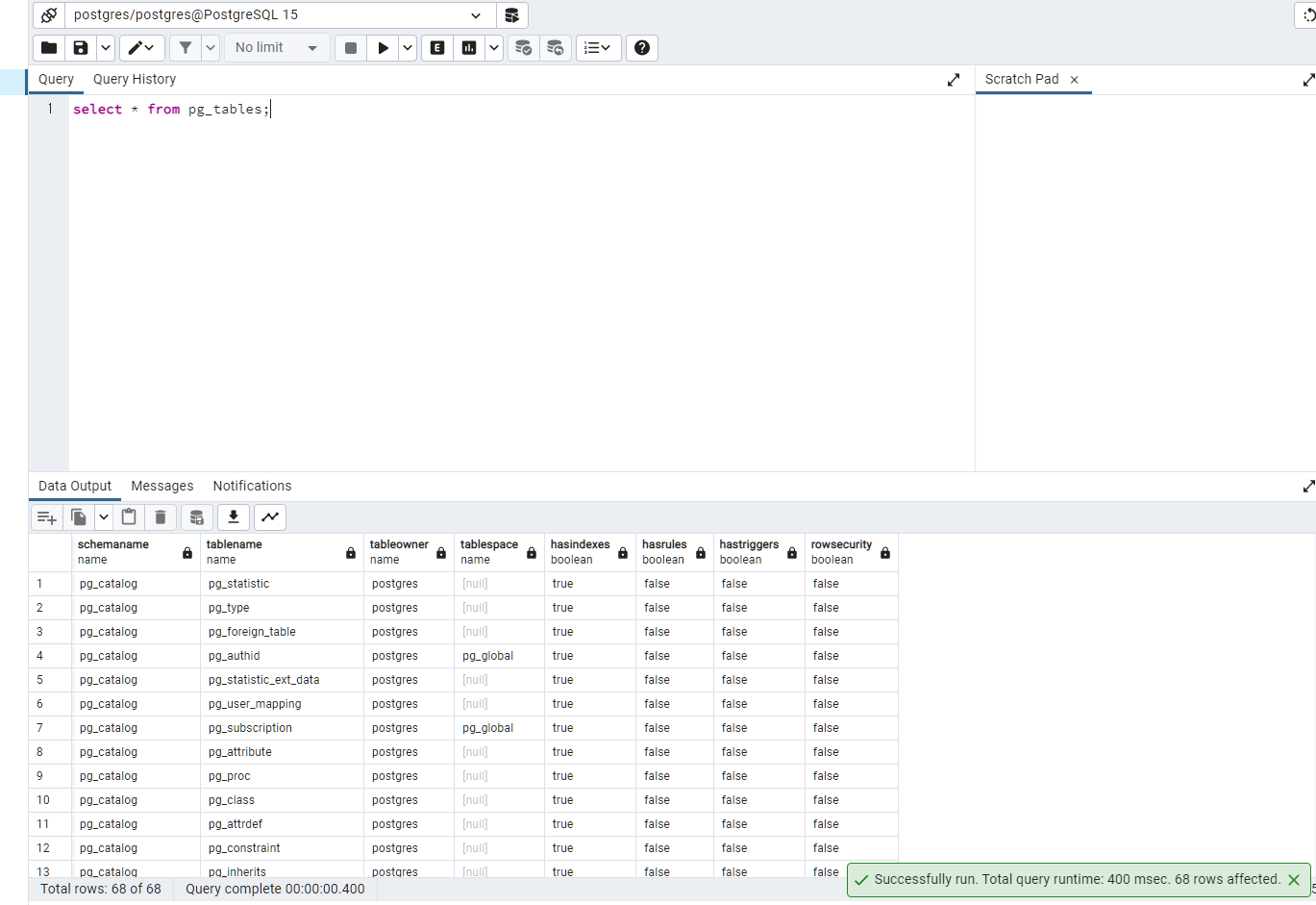PostgreSQL 설치
https://www.enterprisedb.com/downloads/postgres-postgresql-downloads
경로 들어가서 윈도우 버전으로 연습삼아 쓸거라 Windows x86-64bit 버전 설치
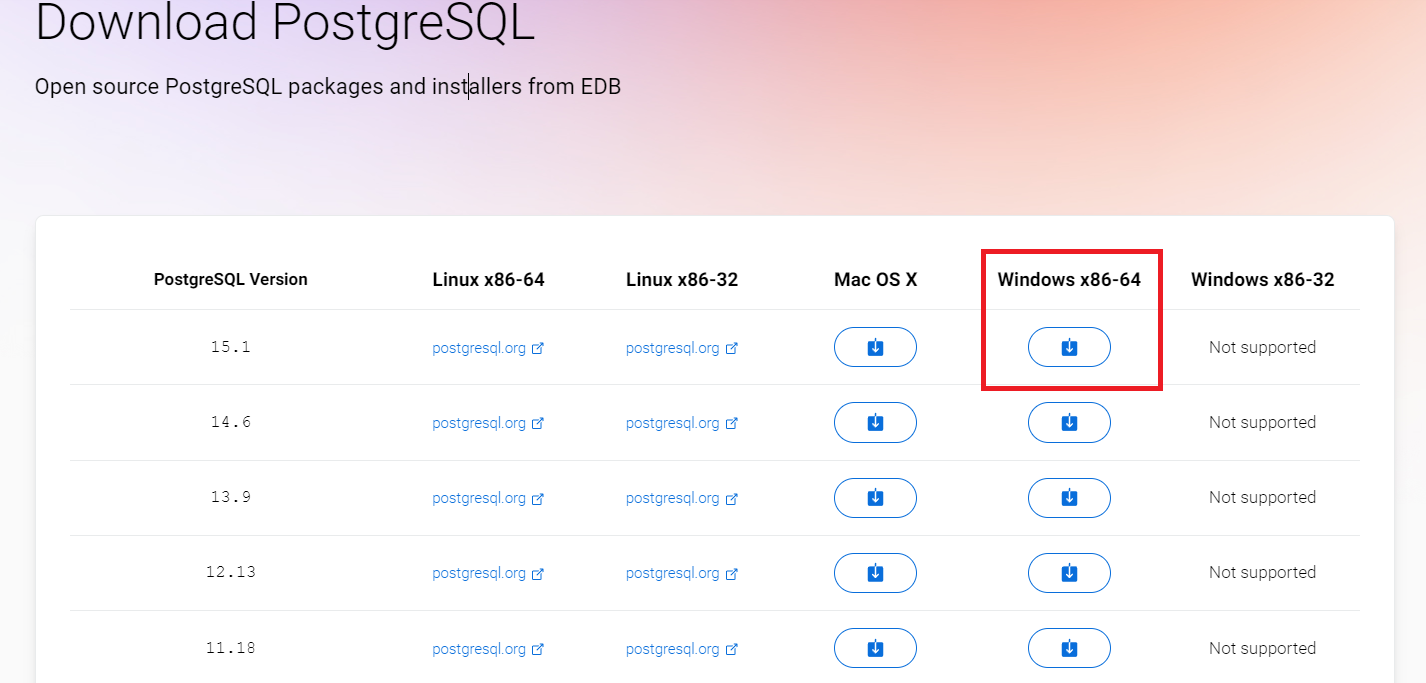
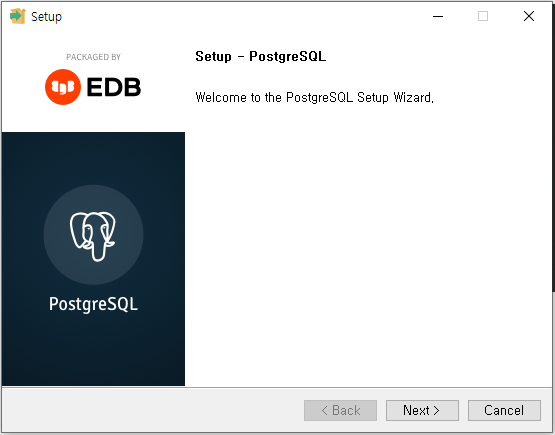
C에 뭐가 많아서 D로 잡고 설치
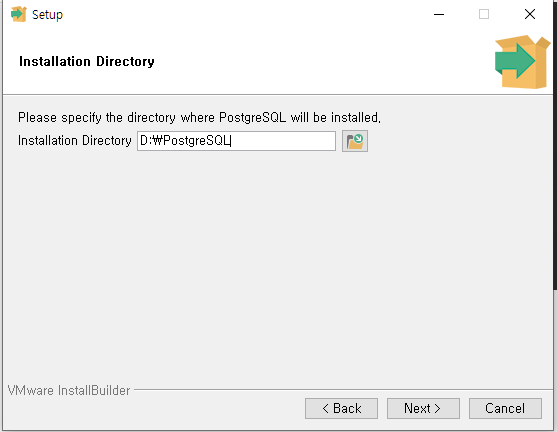
컴포넌트 전체 다 선택해주고
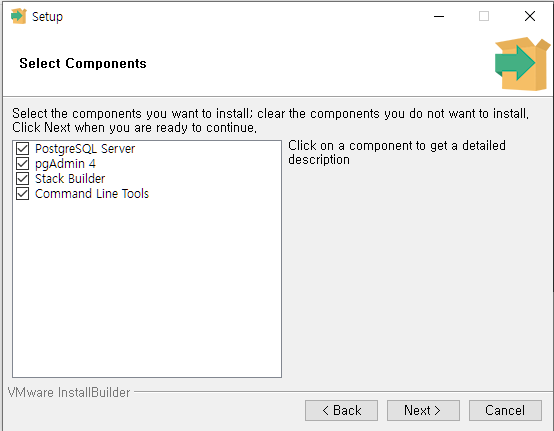
data 경로를 필수적으로 잡아준다.
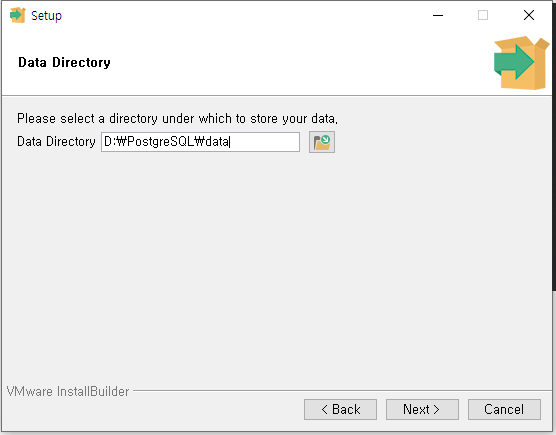
패스워드 설정을 하고 꼭 기억해둬야 한다. (대충 1234)
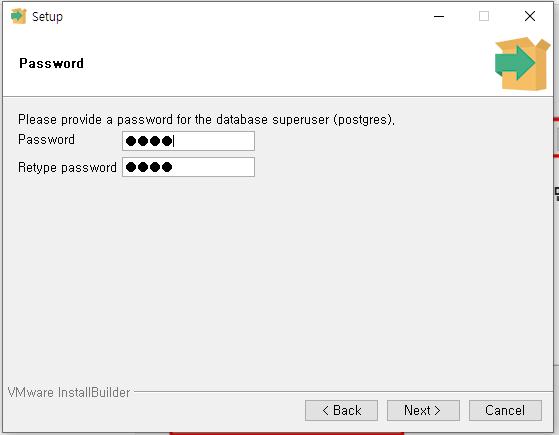
DB Listen port:5432 default 로 설정을 해둔다. (바꿔도 상관은 없음)
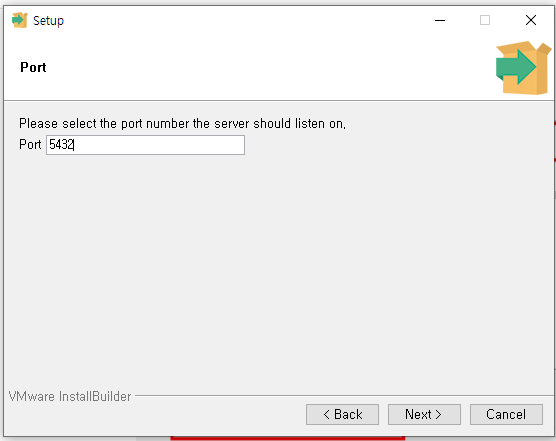
Locale 설정
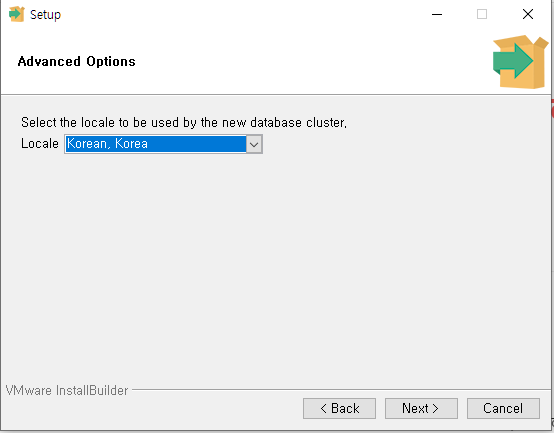
위와같이 설정을 끝냈으면 아래 설치전 사전 요약 설치경로 및 구성정보들이 나타나진다.
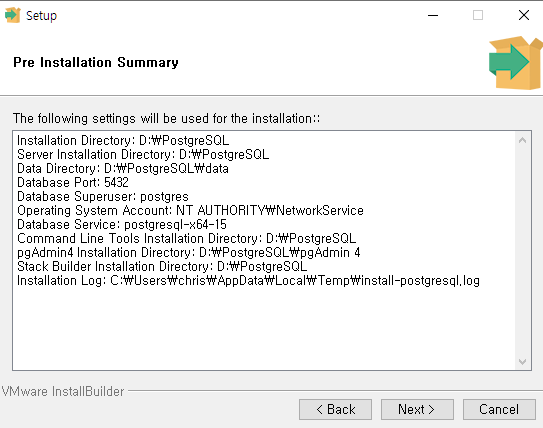
Next 누르고 나면, 패키지 알아서 unpack 하여 설치가 된다.
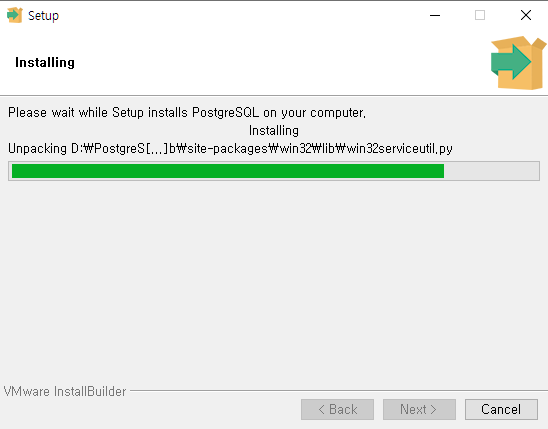
설치가 완료되면 Stack Builder도 설치하냐고 물어보는데, 추가적인 툴 설치를 위해 필요하니 Finish를 눌러주고 설치해준다.
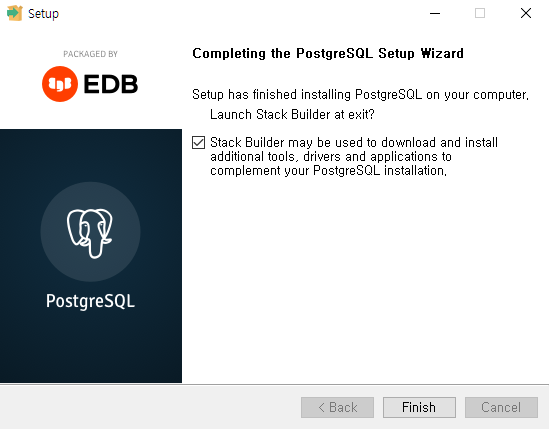
위에서 설정한 5432포트로 15버전의 PostgreSQL 선택해주고 Next
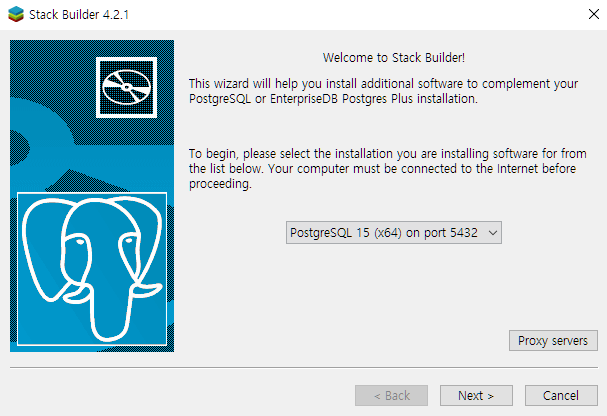
설치할 수 있는 어플리케이션 목록들이 나오게 되는데, 여기서 공간연산을 위한 PostGIS 번들을 선택해준다.
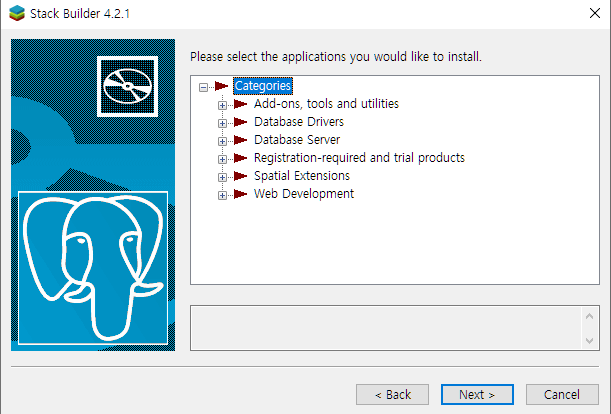
번틀 체크이후 Next
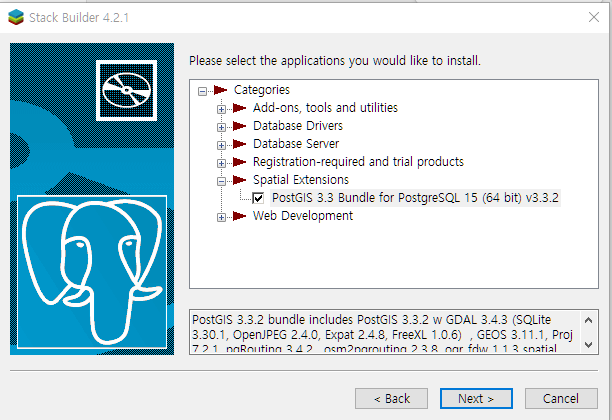
D 경로에 설치 했으므로 앞서 PostgreSQL 설치 한 경로의 PostgreSQL>share>extension 디렉토리에다 설치해준다.
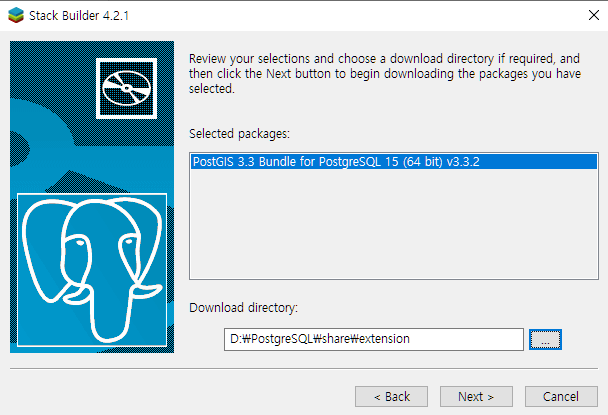
아래 쭉쭉 I Agree Next Next 해준다.
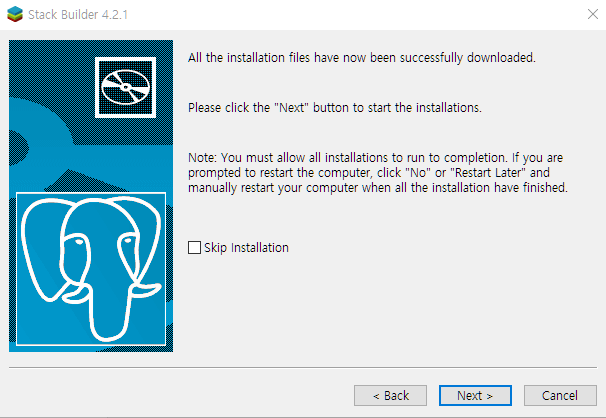
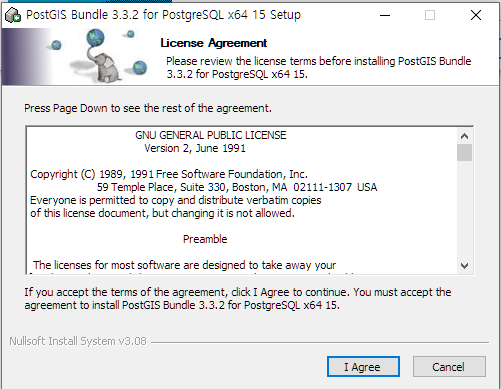
아래 팝업들은 다 예 눌러주고
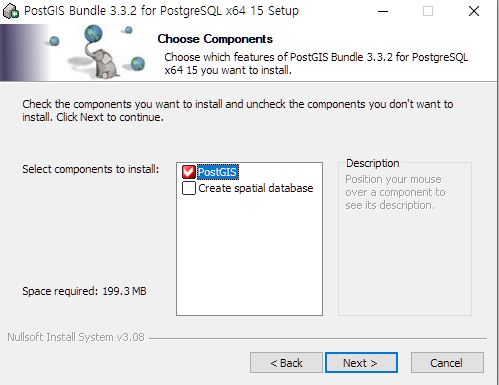
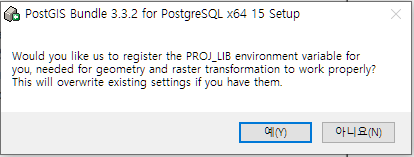
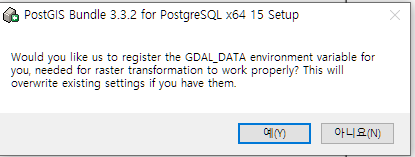
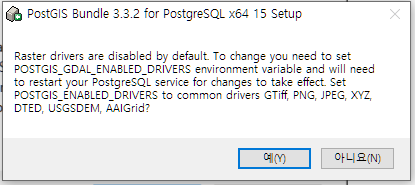
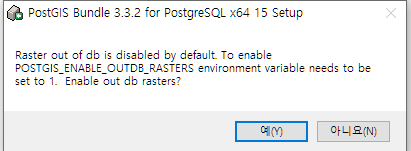
설치가 완료되면 close 및 Finish를 선택해준다.
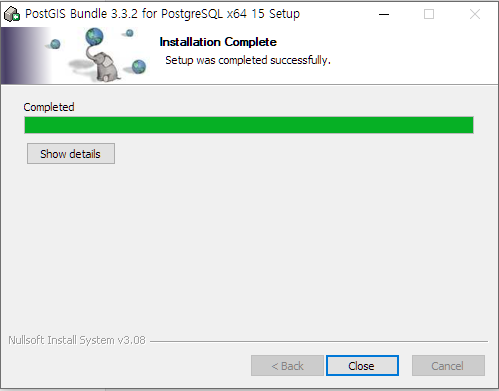
pgAdmin4로 접속하여 정상적으로 접근이 가능한지 확인한다.
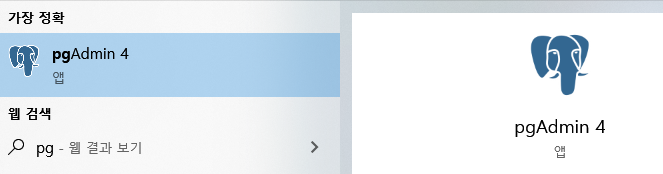
선택하면 로딩을 하고 GUI형태로 확인이 가능하다.
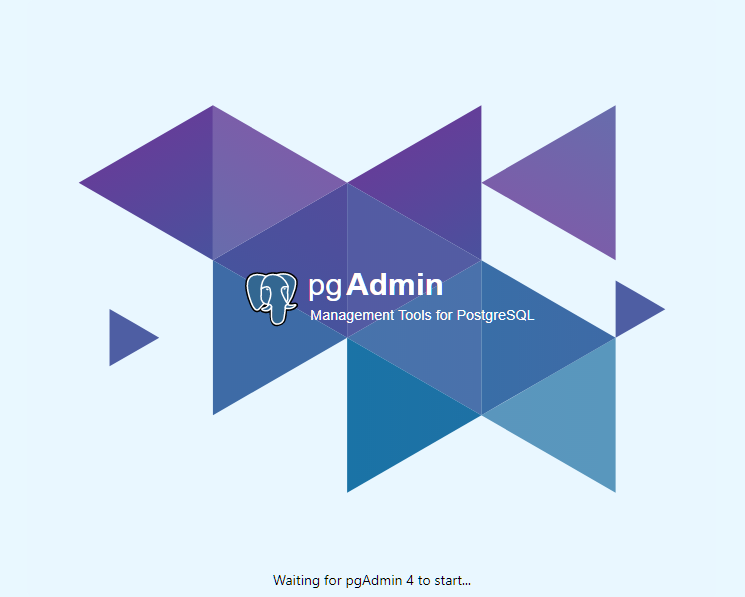
위에서 초기에 설치시 설정했던 패스워드를 입력해준다.(1234, 귀찮으니 Save Password 체크해준다.)
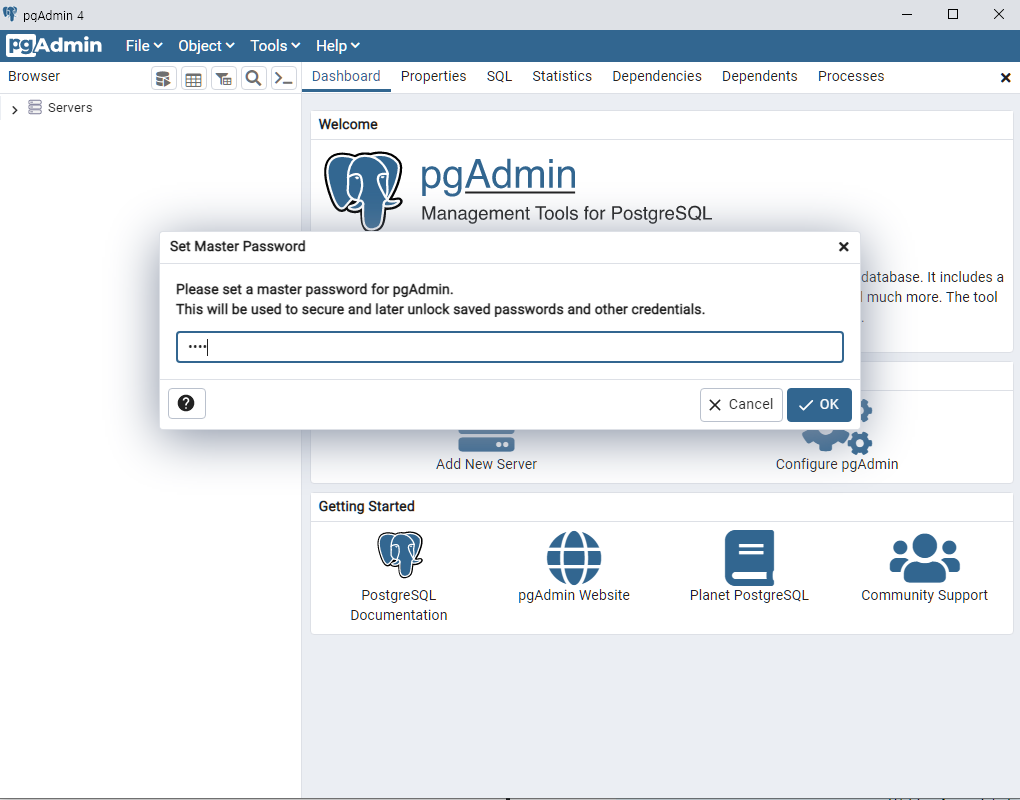
DB, 사용자 계정, 테이블스페이스, 트랜잭션 정보 등 대시보드 형태로 확인이 가능하다.

postgres DB 선택(선택해야 메뉴 활성화됨) 해주고 Tools > Query Tool
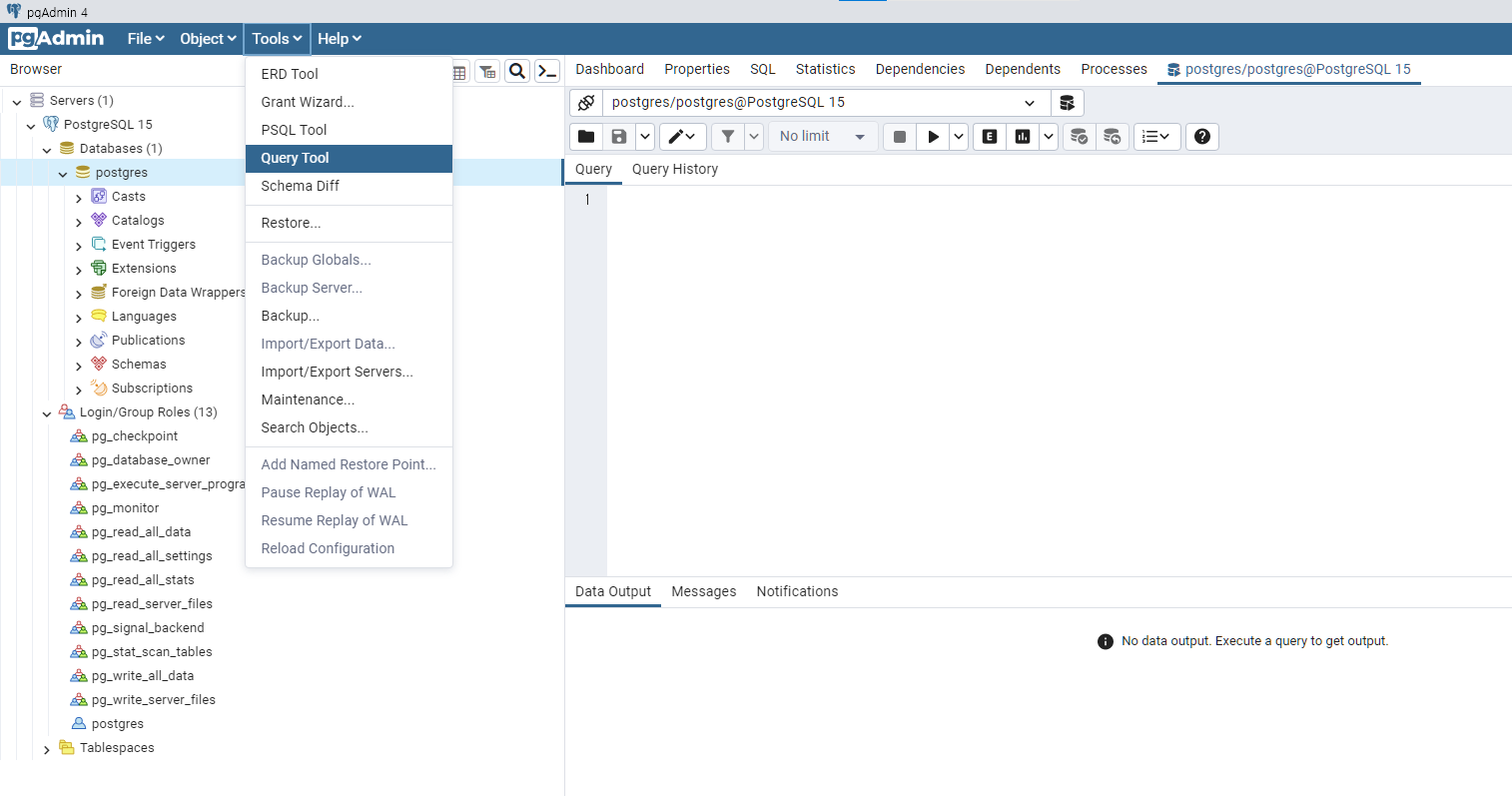
테이블 조회해본다. (F5로 실행하거나 재생버튼 같은거 누르면 됨)